Oktatóanyag: Számítási feladatok futtatása IoT Edge-modullal az Azure Stack Edge Pro GPU-n
A következőkre vonatkozik:  Azure Stack Edge Pro – GPU
Azure Stack Edge Pro – GPU Azure Stack Edge Pro R
Azure Stack Edge Pro R
Feljegyzés
Határozottan javasoljuk, hogy telepítse a legújabb IoT Edge-verziót Egy Linux rendszerű virtuális gépen. Az Azure Stack Edge felügyelt IoT Edge-verziója az IoT Edge-futtatókörnyezet egy régebbi verzióját használja, amely nem rendelkezik a legújabb funkciókkal és javításokkal. Útmutatásért tekintse meg az Ubuntu virtuális gépek üzembe helyezésének módját. Az IoT Edge futtatására alkalmas egyéb támogatott Linux-disztribúciókról további információt az Azure IoT Edge által támogatott rendszerek – Tárolómotorok című témakörben talál.
Ez az oktatóanyag bemutatja, hogyan futtathat számítási feladatot egy IoT Edge-modul használatával az Azure Stack Edge Pro GPU-eszközön. A számítás konfigurálása után az eszköz átalakítja az adatokat, mielőtt elküldené azokat az Azure-ba.
Ez az eljárás körülbelül 10–15 percet vehet igénybe.
Ebben az oktatóanyagban az alábbiakkal fog megismerkedni:
- Számítás konfigurálása
- Megosztások hozzáadása
- Számítási modul hozzáadása
- Adatok átalakításának ellenőrzése és adatok átvitele
Előfeltételek
Mielőtt számítási szerepkört állít be az Azure Stack Edge Pro GPU-eszközön, győződjön meg arról, hogy:
- Aktiválta az Azure Stack Edge Pro-eszközt az Azure Stack Edge Pro aktiválása című szakaszban leírtak szerint.
- Rendelkezik egy IoT Edge-modullal, amelyet futtathat az adatain. Ebben az oktatóanyagban egy modult
filemove2használtunk, amely az eszközön lévő Edge helyi megosztásból az Edge-megosztásba helyezi át az adatokat, ahonnan az adatok az Azure Storage-fiókba kerülnek.
Számítás konfigurálása
Ha az Azure Stack Edge Pro-n szeretné konfigurálni a számítást, hozzon létre egy IoT Hub-erőforrást az Azure Portalon.
Az Azure Stack Edge-erőforrás Azure Portalján nyissa meg az Áttekintés lehetőséget, és válassza az Azure Stack Edge-hez készült Kubernetes lehetőséget.
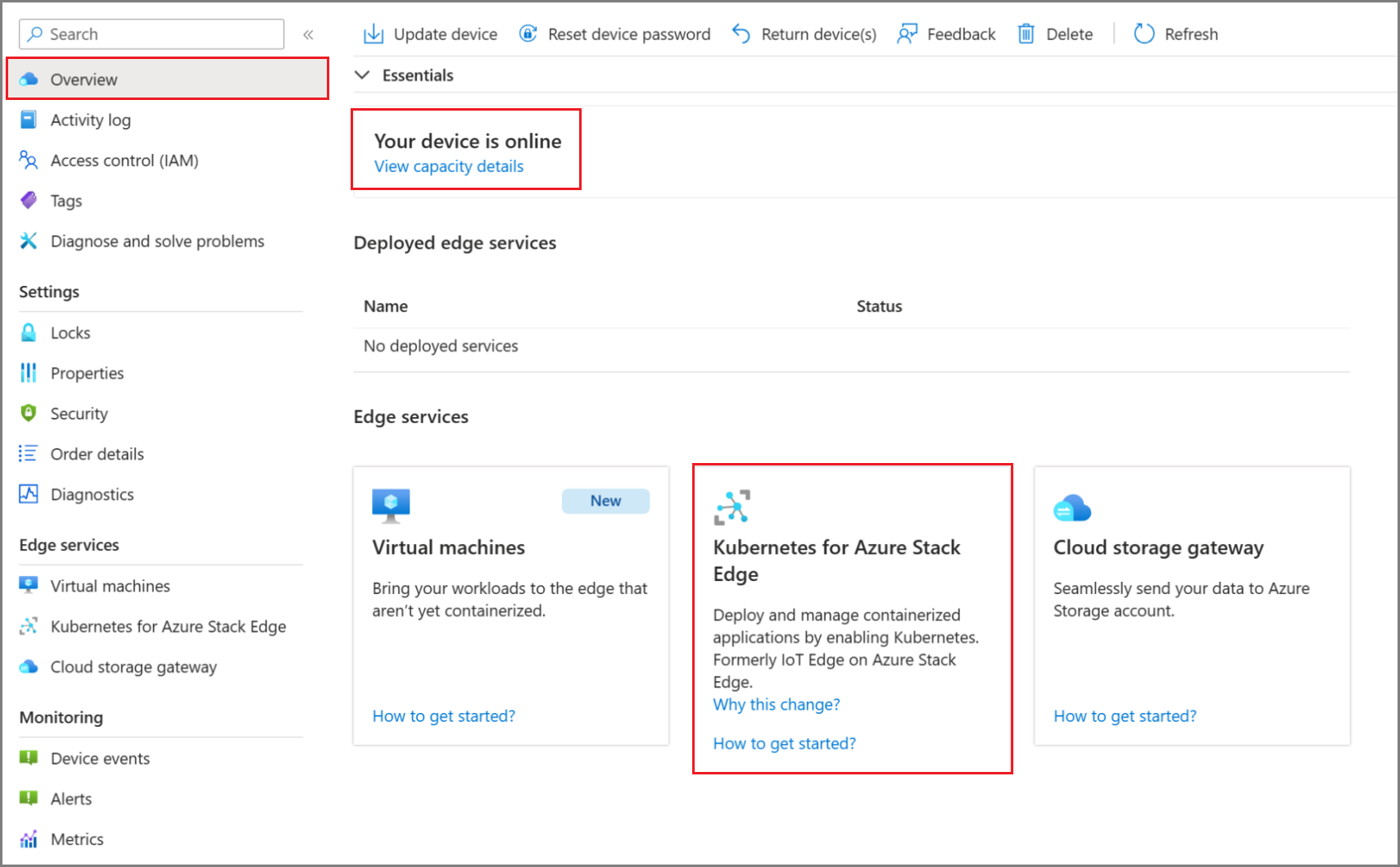
A Kubernetes szolgáltatás használatának első lépéseiben válassza a Hozzáadás lehetőséget.
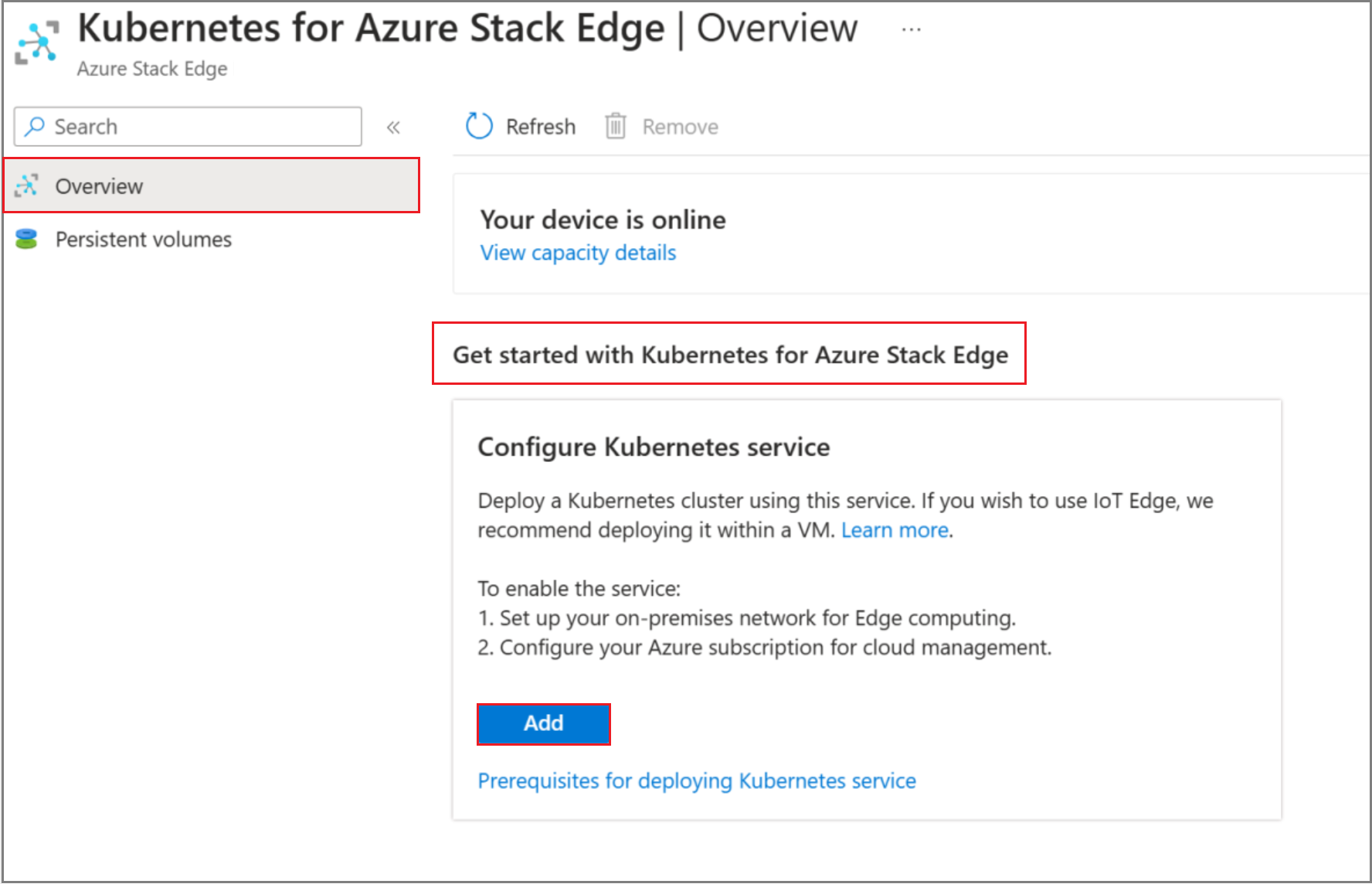
Az erőforrás létrehozása után az Áttekintés azt jelzi, hogy a Kubernetes szolgáltatás online állapotban van.
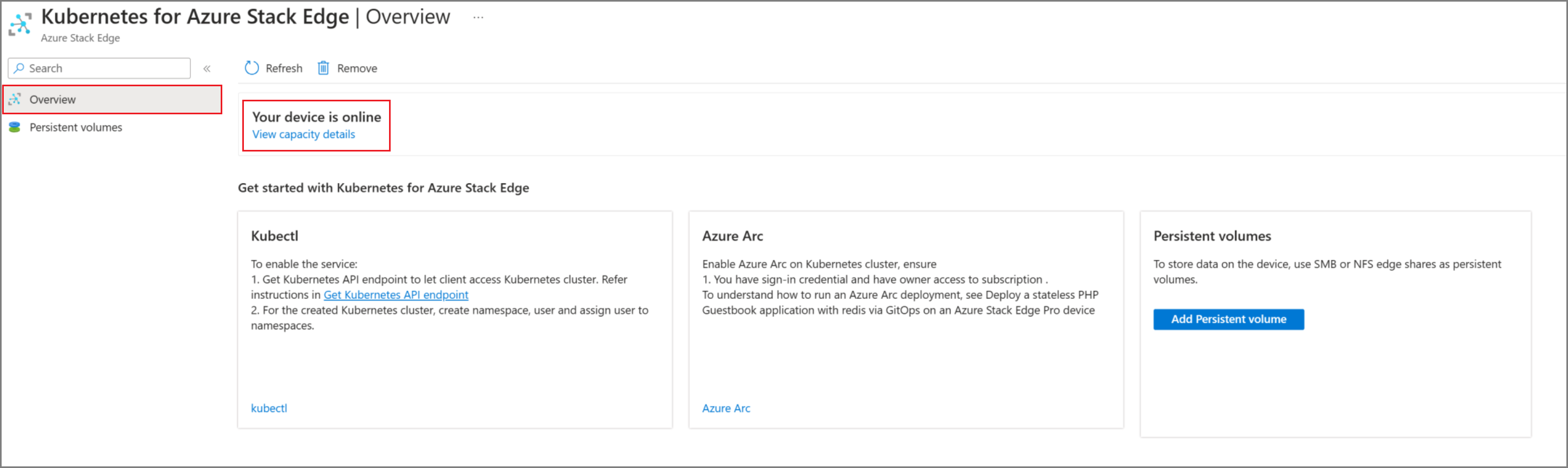
A számítás konfigurálása 20–30 percet is igénybe vehet, mivel a háttérben virtuális gépek és Kubernetes-fürt jön létre.
Megosztások hozzáadása
Az oktatóanyag egyszerű üzembe helyezéséhez két megosztásra lesz szüksége: egy Edge-megosztásra és egy másik helyi Edge-megosztásra.
Ha Edge-megosztást szeretne hozzáadni az eszközön, hajtsa végre a következő lépéseket:
Az Azure Stack Edge-erőforrásban nyissa meg a Cloud Storage Gateway-megosztásokat>.
A parancssávon válassza a + Megosztás hozzáadása lehetőséget.
A Megosztás hozzáadása panelen adja meg a megosztás nevét, és válassza ki a megosztás típusát.
Az Edge-megosztás csatlakoztatásához jelölje be a Megosztás használata edge-számítással jelölőnégyzetet.
Válassza ki a Storage-fiókot, a Storage szolgáltatást, egy meglévő felhasználót, majd válassza a Létrehozás lehetőséget.
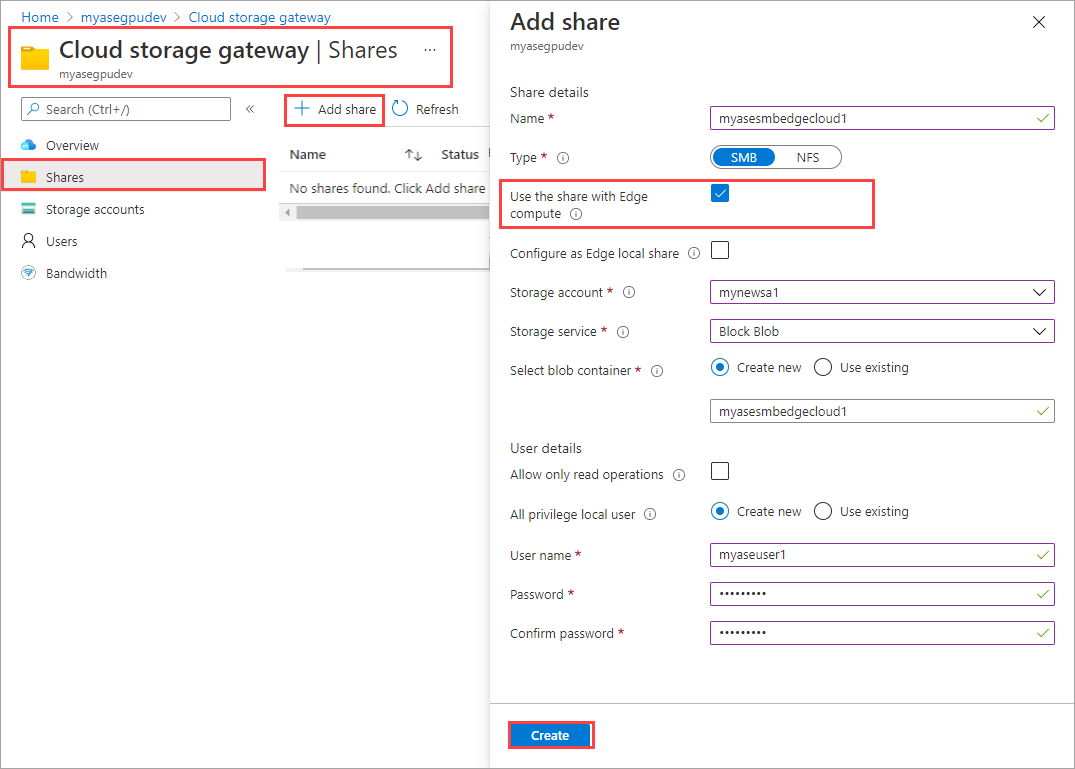
Feljegyzés
Ha NFS-megosztást szeretne csatlakoztatni a számításhoz, a számítási hálózatot az NFS virtuális IP-címével megegyező alhálózaton kell konfigurálni. A számítási hálózat konfigurálásáról további információt az Azure Stack Edge Pro számítási hálózatának engedélyezése című témakörben talál.
Létrejön az Edge-megosztás, és egy sikeres létrehozási értesítést fog kapni. Előfordulhat, hogy a megosztási lista frissül, de meg kell várnia, amíg a megosztás létrehozása befejeződik.
Ha helyi Edge-megosztást szeretne hozzáadni az eszközön, ismételje meg az előző lépés összes lépését, és jelölje be a Helyi Edge-megosztásként való konfigurálás jelölőnégyzetet. A helyi megosztás adatai az eszközön maradnak.
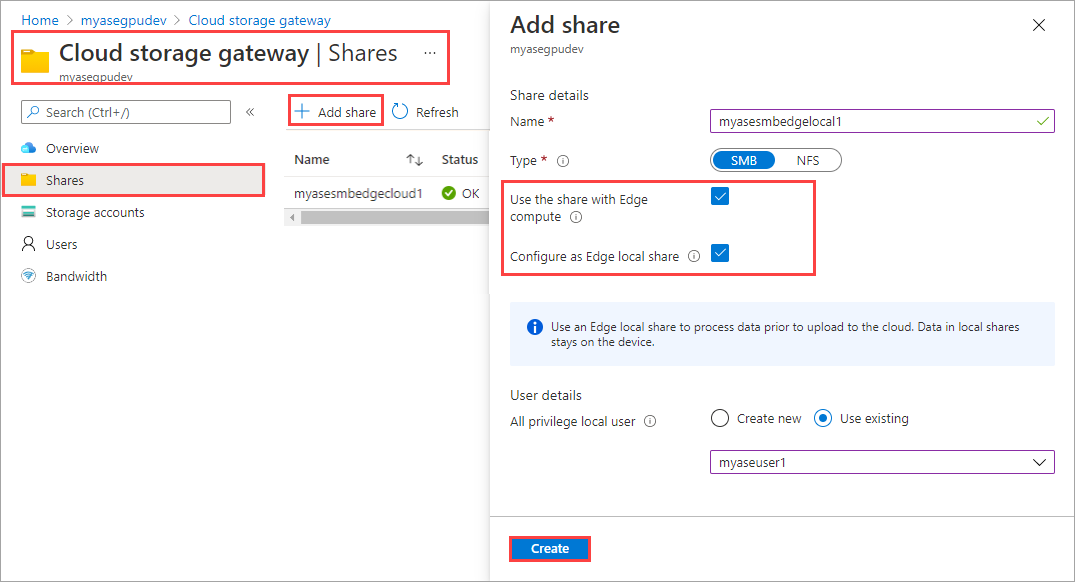
Ha helyi NFS-megosztást hozott létre, a következő távoli szinkronizálási (rsync) paranccsal másolhat fájlokat a megosztásra:
rsync <source file path> < destination file path>A parancsról további információt a
rsyncdokumentációban találRsync.Nyissa meg a Cloud Storage Gateway-megosztásokat > a frissített megosztások listájának megtekintéséhez.
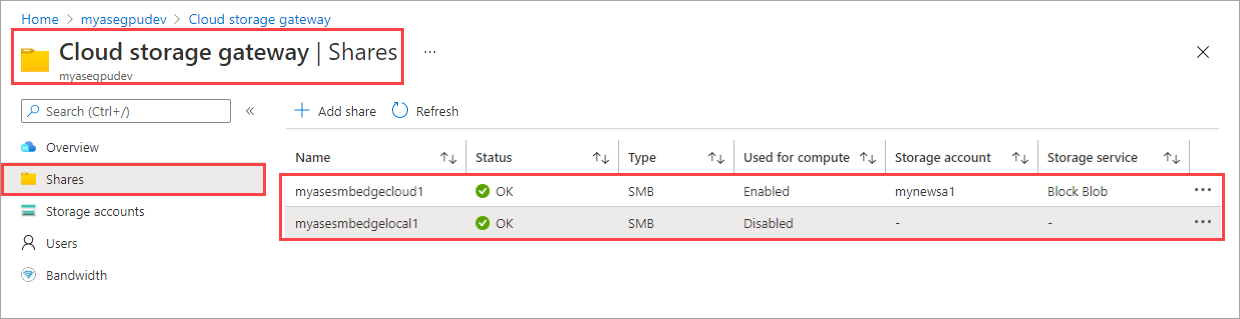
Modul hozzáadása
Hozzáadhat egy egyéni vagy egy előre elkészített modult. Az eszköz nem tartalmaz előre elkészített vagy egyéni modulokat. Ha meg szeretné tudni, hogyan hozhat létre egyéni modult, olvassa el az Azure Stack Edge Pro-eszköz C#-moduljának fejlesztését.
Ebben a szakaszban egy egyéni modult ad hozzá az Azure Stack Edge Pro C#-moduljának fejlesztéséhez létrehozott IoT Edge-eszközhöz. Ez az egyéni modul az Edge-eszközön található helyi Edge-megosztásból származó fájlokat átviszi egy Edge-megosztásba az eszközön. A felhőbeli megosztás ezután leküldi a fájlokat a felhőmegosztáshoz társított Azure Storage-fiókba.
Modul hozzáadásához hajtsa végre a következő lépéseket:
Nyissa meg az IoT Edge-modulokat>. A parancssávon válassza a + Modul hozzáadása lehetőséget.
A Modul hozzáadása panelen adja meg a következő értékeket:
Mező Érték Név A modul egyedi neve. Ez a modul egy docker-tároló, amelyet üzembe helyezhet az Azure Stack Edge Pro-hoz társított IoT Edge-eszközön. Kép URI-ja A modul megfelelő tárolórendszerképének képi URI-ja. Hitelesítő adatok megadása kötelező Ha be van jelölve, a rendszer felhasználónevet és jelszót használ a megfelelő URL-címmel rendelkező modulok lekéréséhez. Bemeneti megosztás Válasszon ki egy bemeneti megosztást. Ebben az esetben a helyi Edge-megosztás a bemeneti megosztás. Az itt használt modul áthelyezi a fájlokat a helyi Edge-megosztásból egy Edge-megosztásba, ahol feltölti őket a felhőbe. Kimeneti megosztás Válasszon ki egy kimeneti megosztást. Ebben az esetben az Edge-megosztás a kimeneti megosztás. Trigger típusa Válassza ki a Fájl vagy az Ütemezés lehetőséget. Egy fájltrigger aktiválódik, valahányszor bekövetkezik egy fájlesemény, például amikor a rendszer egy fájlt ír a bemeneti megosztásba. Az ütemezett triggerek egy Ön által meghatározott ütemezés alapján aktiválódnak. Eseményindító neve Az eseményindító egyedi neve. Környezeti változók Nem kötelező információk, amelyek segítenek meghatározni azt a környezetet, amelyben a modul futni fog. 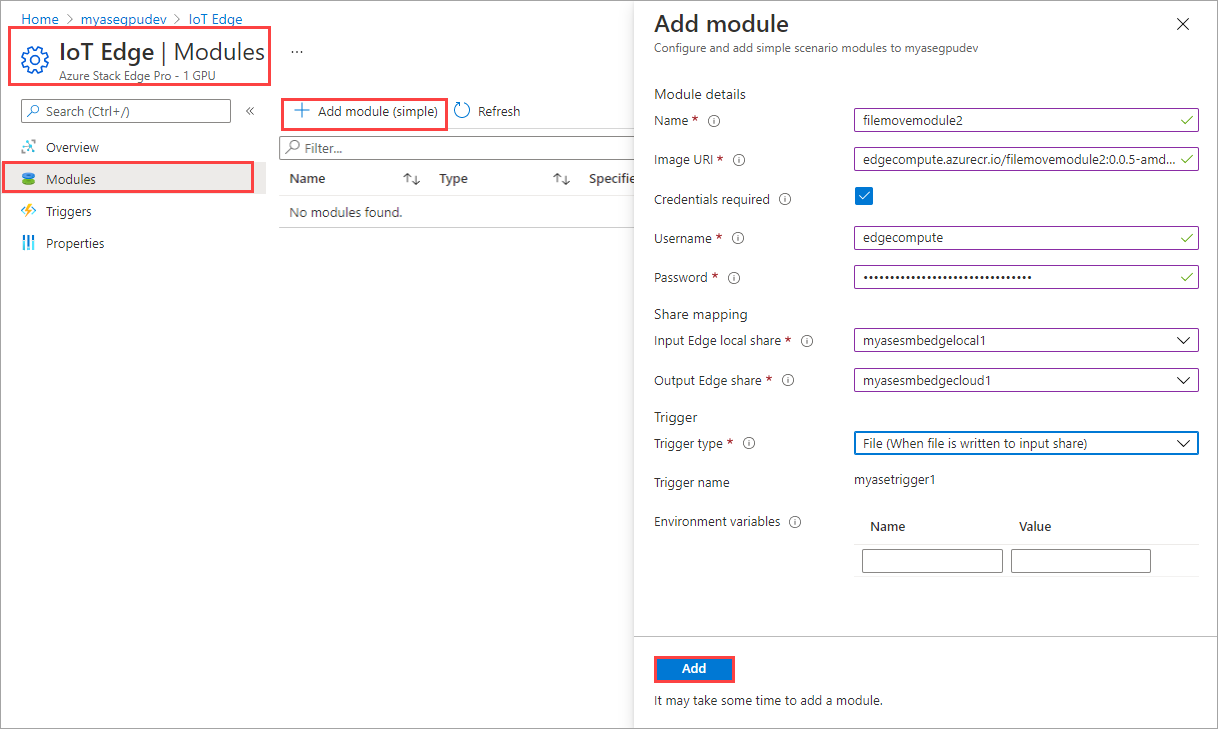
Válassza a Hozzáadás lehetőséget. A modul hozzáadódik. Az IoT Edge-modulok > lapja frissül, hogy jelezze a modul üzembe helyezését. A hozzáadott modul futtatókörnyezeti állapotának futnia kell.
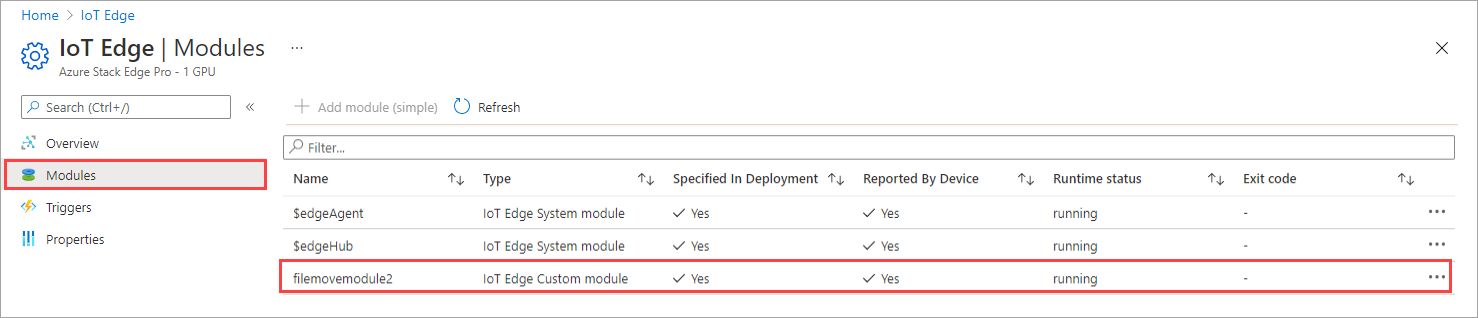
Adatok átalakításának ellenőrzése és adatok átvitele
Az utolsó lépés annak biztosítása, hogy a modul a várt módon futtassa és dolgozza fel az adatokat. A modul futásidejének az IoT Hub-erőforrás IoT Edge-eszközén kell futnia.
Annak ellenőrzéséhez, hogy a modul fut-e, és a várt módon dolgozza-e fel az adatokat, tegye a következőket:
A Fájlkezelő csatlakozzon a korábban létrehozott Helyi Edge- és Edge-megosztásokhoz is. Tekintse meg a lépéseket
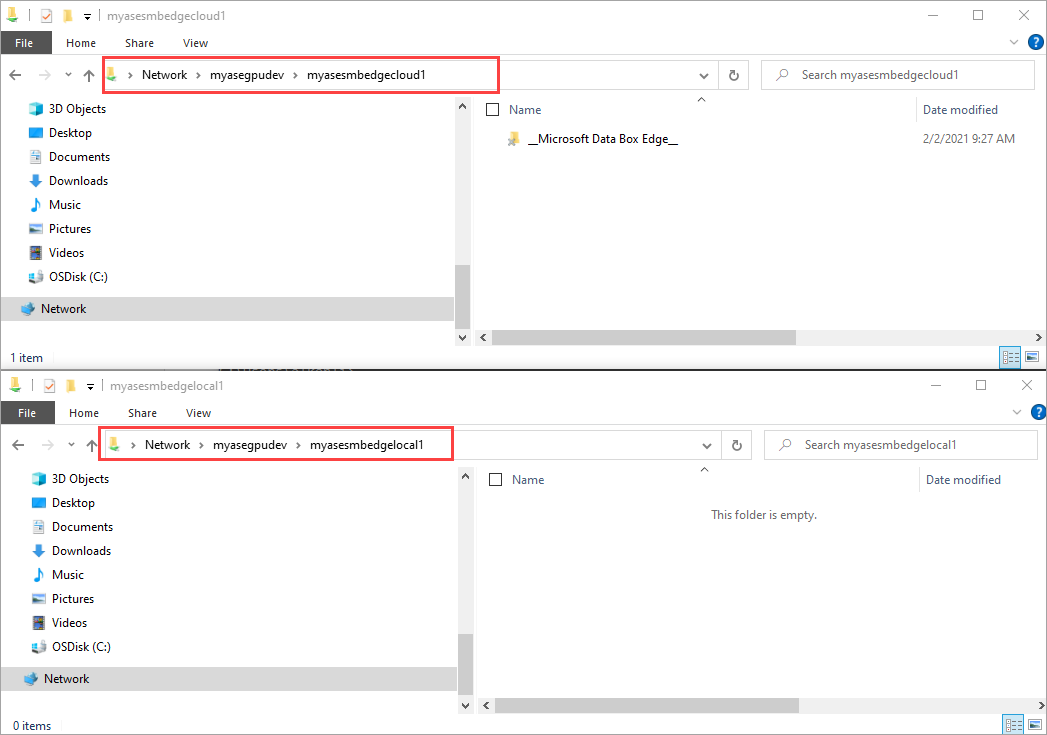
Adja hozzá az adatokat a helyi megosztáshoz.
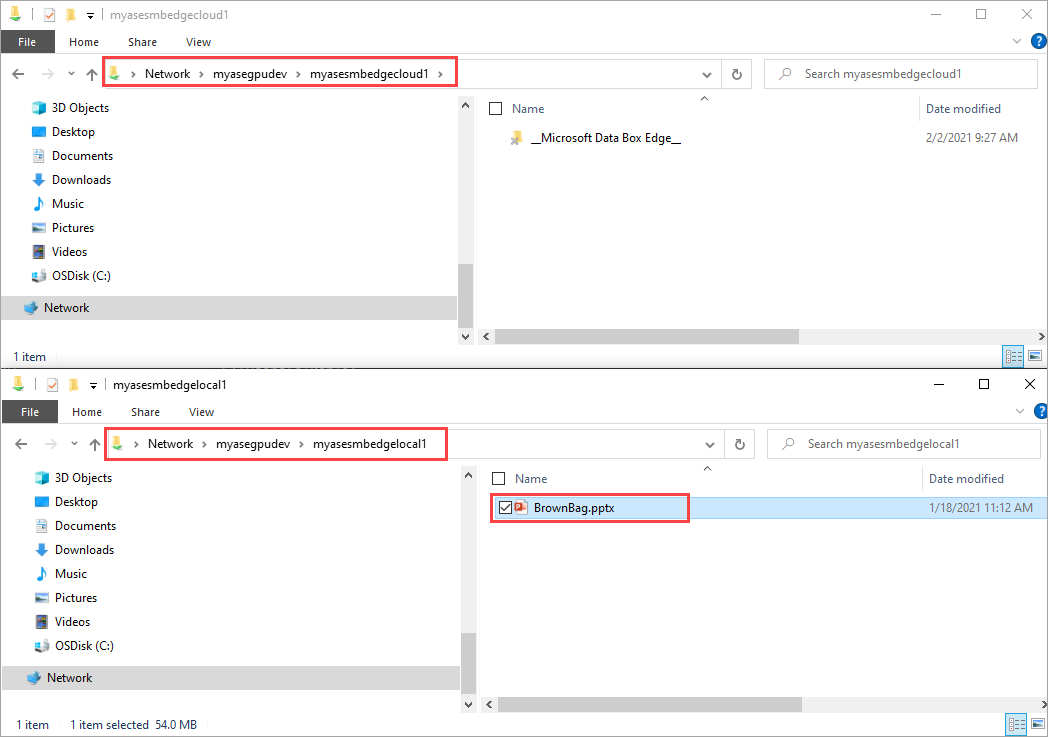
Az adatok áthelyeződnek a felhőalapú megosztásba.
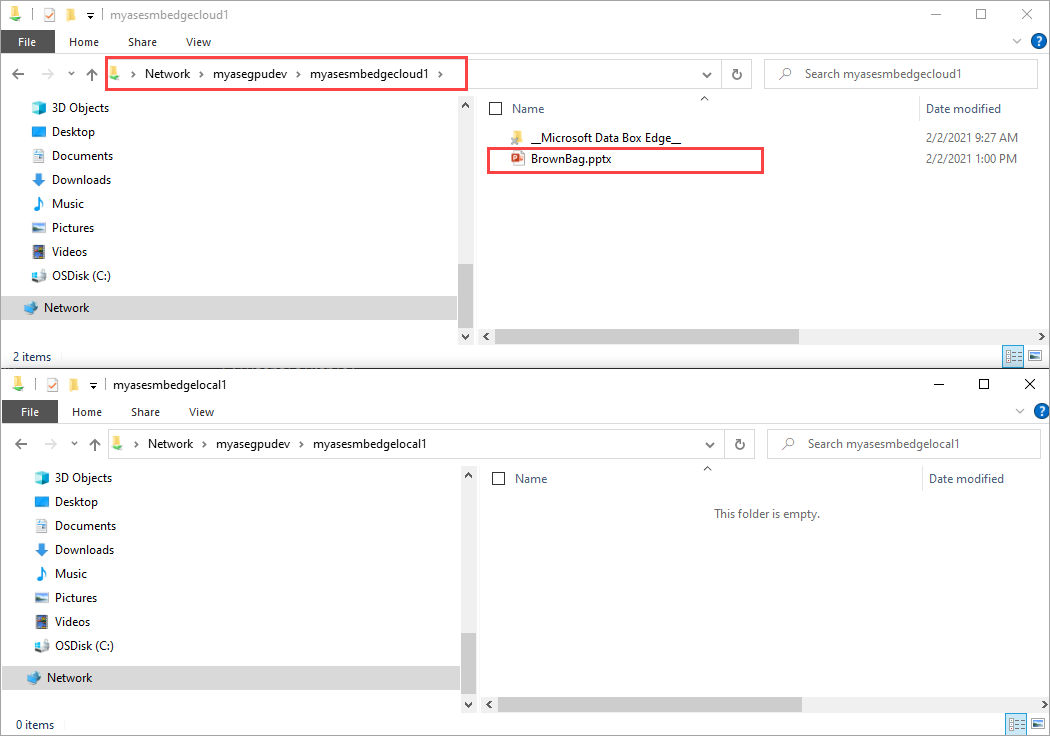
Az adatok ezután le lesznek küldve a felhőbeli megosztásból a tárfiókba. Az adatok megtekintéséhez használhatja a Storage Explorert vagy az Azure Storage-t a Portálon.
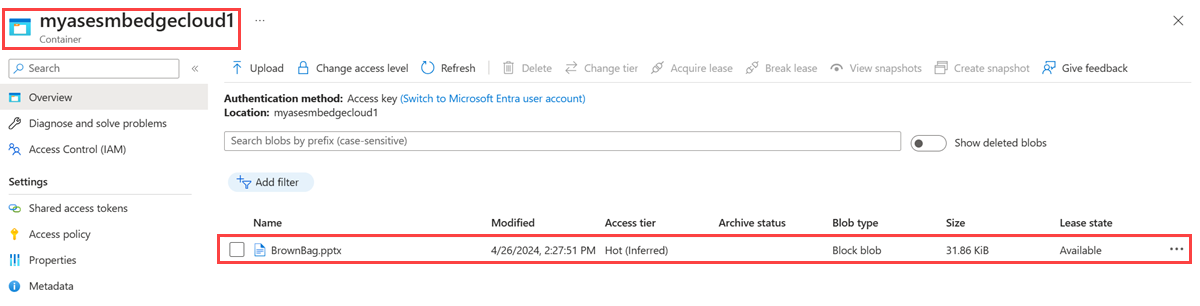
Elvégezte az érvényesítési folyamatot.
Következő lépések
Ez az oktatóanyag bemutatta, hogyan végezheti el az alábbi műveleteket:
- Számítás konfigurálása
- Megosztások hozzáadása
- Számítási modul hozzáadása
- Adatok átalakításának ellenőrzése és adatok átvitele
Az Azure Stack Edge Pro-eszköz felügyeletéről a következő témakörben olvashat: